سؤال
المشكلة: كيفية إصلاح خطأ الشاشة الزرقاء Cldfit.sys في نظام التشغيل Windows؟
مرحبًا. لقد واجهت خطأ Cldfit.sys Blue Screen على جهاز الكمبيوتر الذي يعمل بنظام Windows. لماذا يحدث هذا وكيف يمكنني إصلاحه؟
إجابة محلولة
Windows هو نظام التشغيل الأكثر شيوعًا في العالم الذي أنشأته Microsoft. يتم استخدامه في بيئات الشركات ، من قبل اللاعبين ، والأشخاص العاديين للمهام. تم الإشادة بواجهته سهلة الاستخدام ، وقدرات التخصيص ، وأدوات استكشاف الأخطاء وإصلاحها المضمنة ، والمزيد. ومع ذلك ، فهو يعتمد على آلاف العمليات التي تعمل في الخلفية لإبقائها تعمل بسلاسة.
عندما يحدث شيء شرير ، يمكن أن يواجه الناس شاشة الموت الزرقاء (شاشة الموت الزرقاء)[1] هذا خطأ مرعب للغاية. يبدو على ما يبدو من العدم ويقطع عمل المستخدمين. غالبًا ما يكون ناتجًا عن مشاكل في أجهزة الكمبيوتر أو مشكلات في برنامج التشغيل الخاص به. يمكن أن يتسبب البرنامج أيضًا في حدوث هذه الأخطاء.
في الآونة الأخيرة ، أبلغ المستخدمون عن تلقي خطأ شاشة زرقاء Cldfit.sys. يمكن أن تظهر لأسباب متعددة. أولاً ، يمكن أن يكون سبب ذلك هو مزامنة مجلد Steam مع OneDrive. الاحتمال الآخر هو أنه كان ناتجًا عن برنامج أمان تابع لجهة خارجية. أخيرًا ، قد ترى هذا الخطأ إذا كان BIOS الخاص بك[2] نسخة قديمة.
في هذا الدليل ، ستجد 3 خطوات يمكن أن تساعدك في إصلاح خطأ الشاشة الزرقاء Cldfit.sys في Windows. ومع ذلك ، يمكن أن يكون استكشاف الأخطاء وإصلاحها يدويًا عملية طويلة ، لذا يمكنك أيضًا استخدام أداة صيانة مثل Reimageغسالة ملابس ماك X9 يمكنه إصلاح معظم أخطاء النظام ، وفرق الموت الزرقاء ، والملفات التالفة ، والتسجيل[3] مسائل. خلاف ذلك ، اتبع التعليمات أدناه.
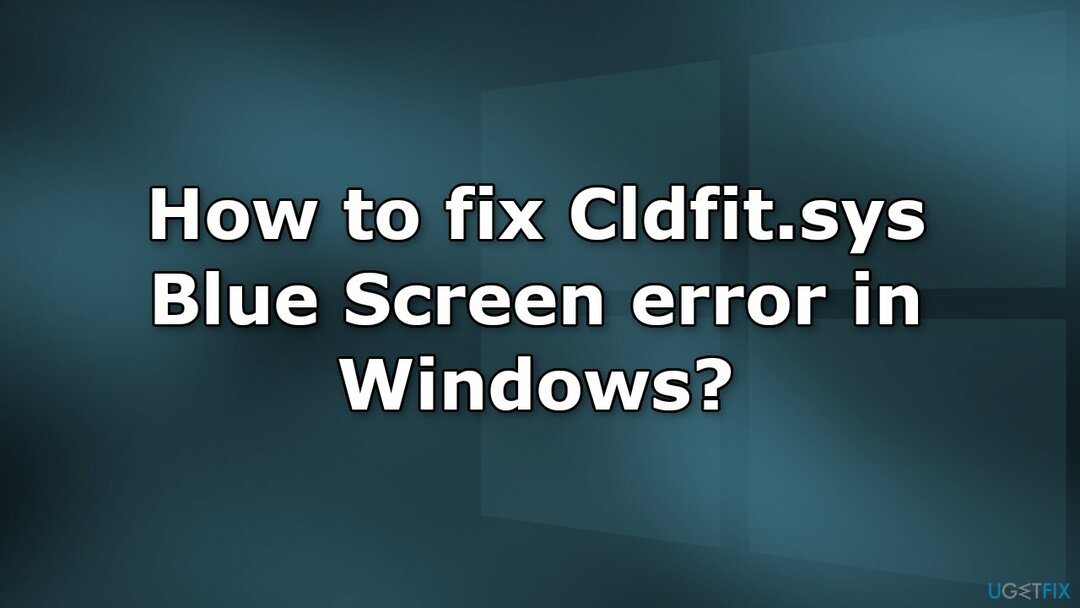
طريقة 1. انقل مجلد Steam Games
لإصلاح النظام التالف ، يجب عليك شراء الإصدار المرخص من Reimage Reimage.
إذا كنت تستخدم Steam و OneDrive ، فقد يتسبب ذلك في حدوث أخطاء الشاشة الزرقاء لـ Cldfit.sys. السبب هو أن OneDrive يحاول مزامنة أي ملفات تتغير بسرعة أثناء اللعب على Steam. يجب عليك نقل مجلد Steam Games إلى مجلد لم تتم مزامنته مع OneDrive.
- انتقل إلى عميل Steam الخاص بك إعدادات قائمة.
- يختار مجلدات مكتبة البخار من التحميلات التبويب
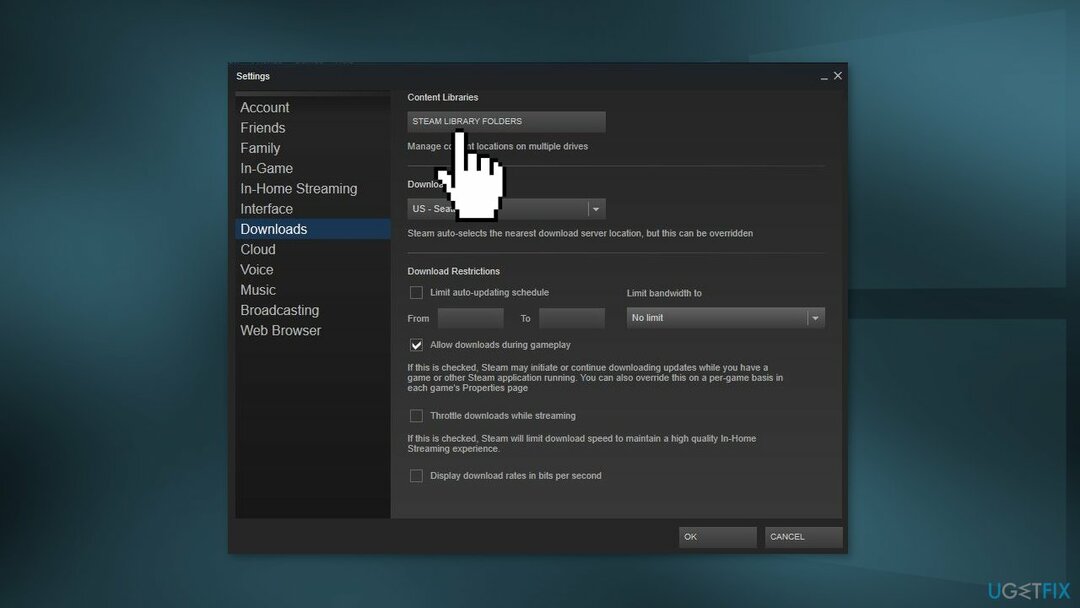
- من هنا ، يمكنك عرض مسار التثبيت الافتراضي الخاص بك ، وكذلك إنشاء مسار جديد عن طريق تحديد + زر
- بمجرد إنشاء المسار الجديد ، يمكن تثبيت جميع عمليات التثبيت المستقبلية هناك
- يمكنك النقر فوق … زر وحدد جعل الافتراضي لتعيينه كافتراضي
- إذا كنت ترغب في نقل الألعاب الحالية دون الحاجة إلى إلغاء تثبيتها ، فابحث عن اللعبة في مكتبة تريد أن تتحرك
- انقر بزر الماوس الأيمن فوق عنوان اللعبة وحدد الخصائص…
- حدد ملف ملفات محلية علامة التبويب ثم حدد يتحركتثبيت مجلد…
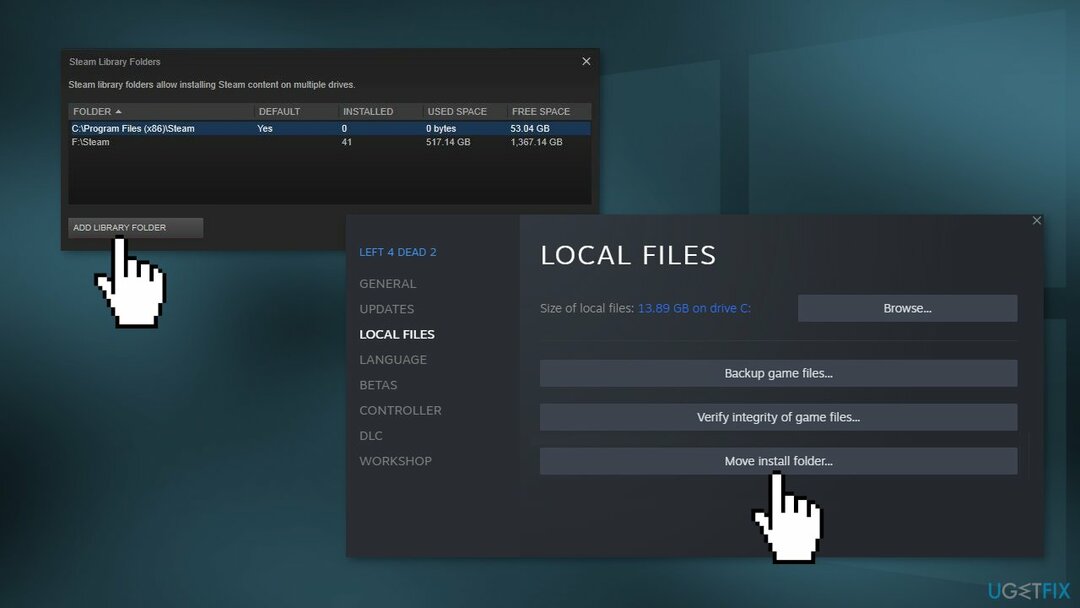
- من القائمة المنسدلة ، يمكنك بعد ذلك تحديد موقع مجلد مكتبة Steam
الطريقة الثانية. قم بإلغاء تثبيت برنامج أمان الطرف الثالث
لإصلاح النظام التالف ، يجب عليك شراء الإصدار المرخص من Reimage Reimage.
يمكن أن يكون سبب الخطأ الزرقاء في Cldfit.sys هو برنامج تشغيل ESET الذي يعمل بشكل سيء. ومع ذلك ، يمكن أن تكون أدوات الأمان الأخرى هي المشكلة أيضًا. يمكنك اتباع الإرشادات أدناه حول كيفية إزالة ESET بشكل صحيح:
- قم بتنزيل ESET AV Remover من ملف موقع ESET الرسمي
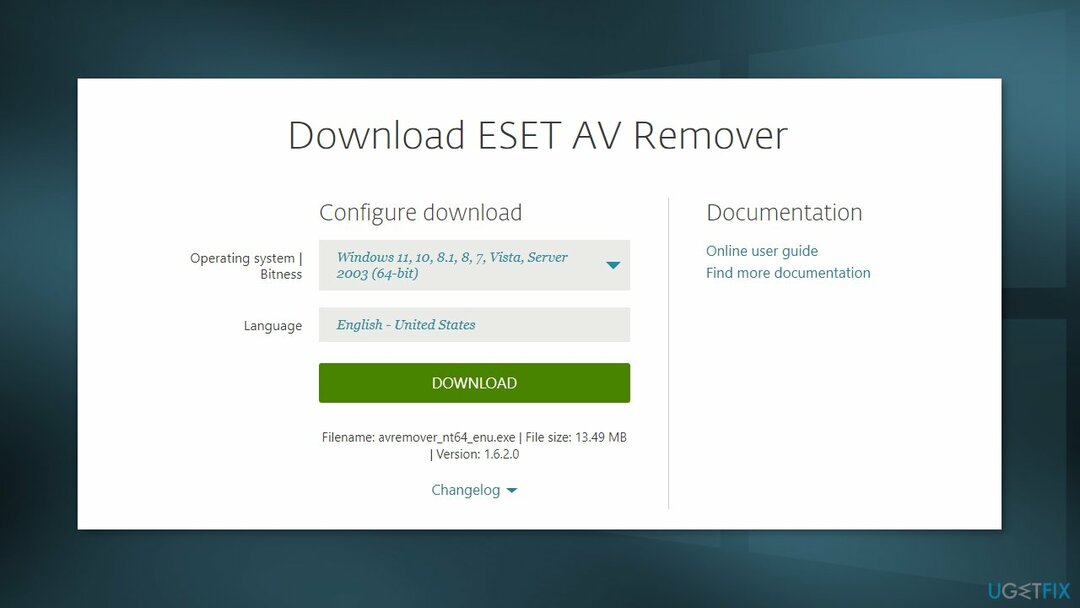
ابدأ تشغيل الكمبيوتر في الوضع الآمن:
- انقر بداية، ومن بعد قوة، ثم اضغط على تحول مفتاح على لوحة المفاتيح الخاصة بك وانقر فوق إعادة بدء
- انقر استكشاف الاخطاء
- انقر خيارات متقدمة
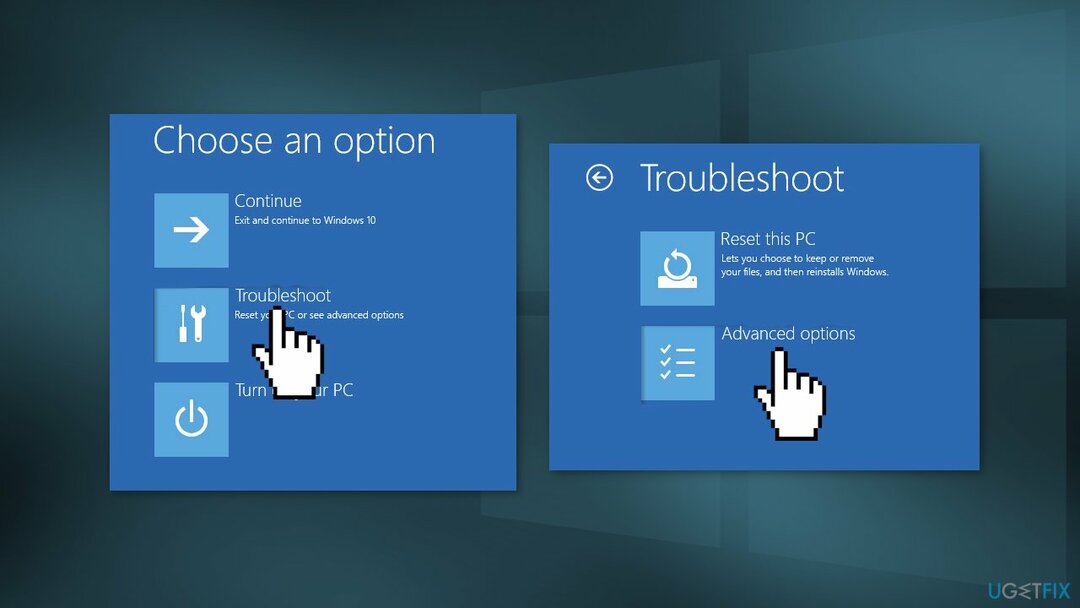
- انقر فوق إعدادات بدء التشغيل
- انقر إعادة بدء
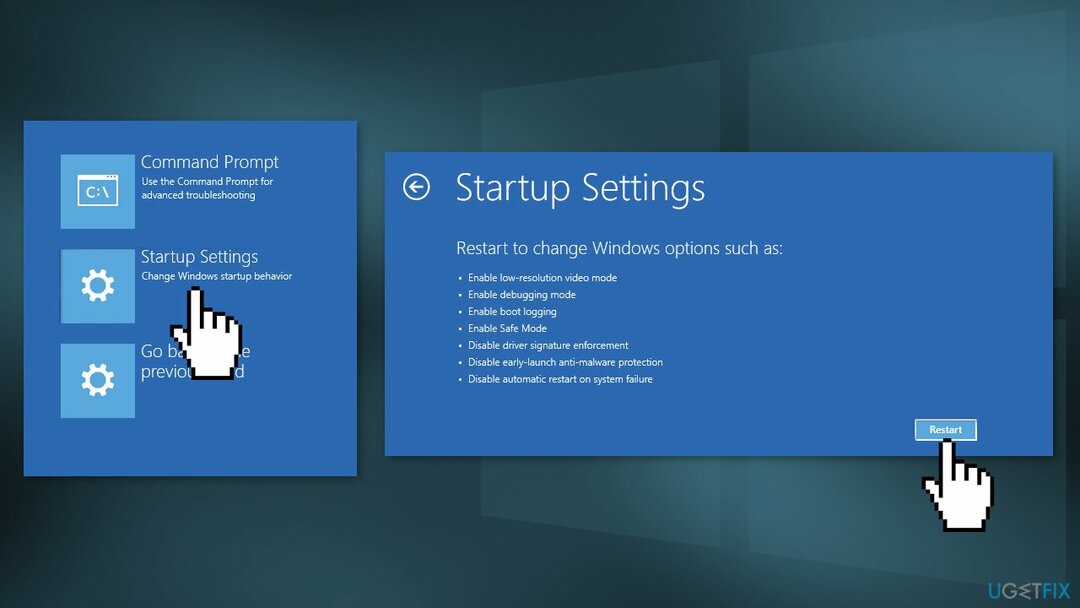
- بعد إعادة تشغيل جهاز الكمبيوتر الخاص بك ، اضغط على 5 على لوحة المفاتيح للتحديد الوضع الآمن مع الشبكات
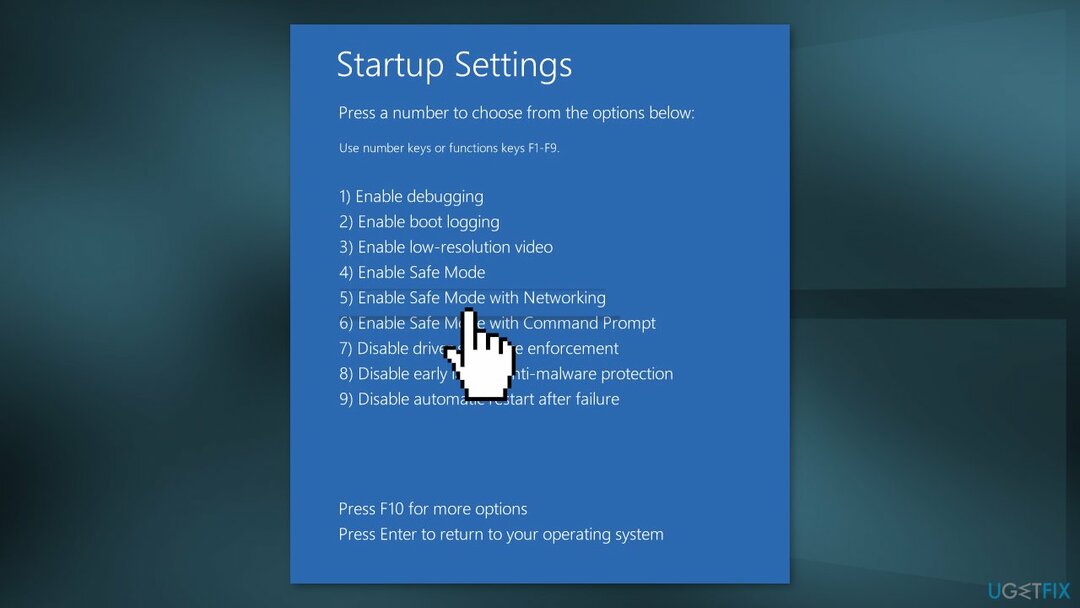
- في الوضع الآمن ، انقر نقرًا مزدوجًا فوق ملف المثبت الذي قمت بحفظه على سطح المكتب
- اقرأ التحذير واكتب ذ للتأكيد
- راجع العناصر المدرجة أسفل منتجات ESET المثبتة. اكتب الرقم الذي يتوافق مع تثبيت ESET الذي يجب إلغاء تثبيته واضغط على يدخل مفتاح
- تحقق من أنك تقوم بإلغاء تثبيت منتج ESET الصحيح من نظام التشغيل واكتبه ذ للتأكيد
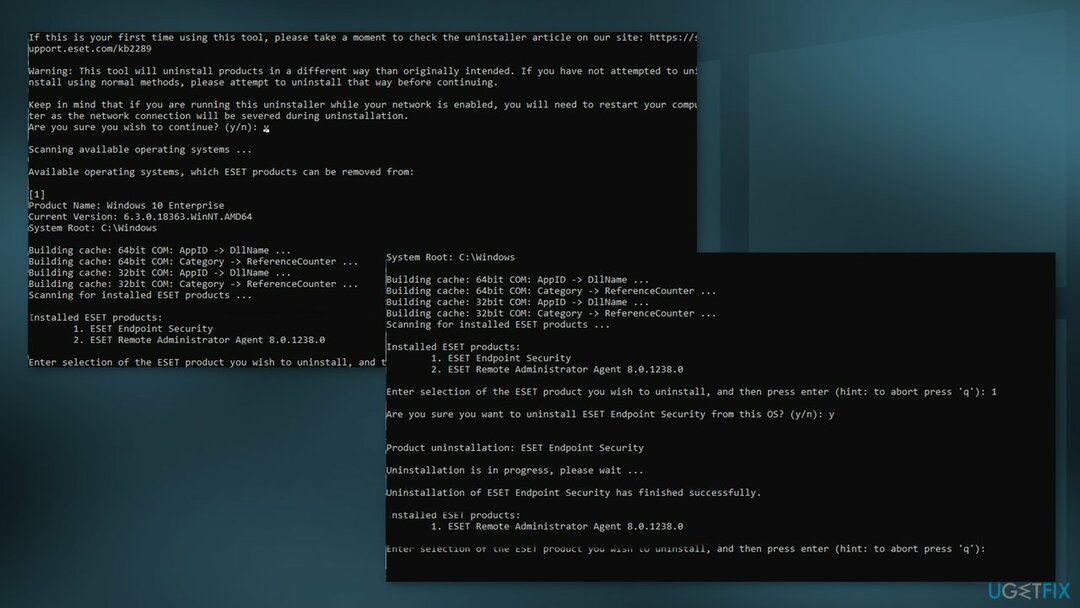
- بعد انتهاء تشغيل أداة ESET Uninstaller ، اضغط على أي مفتاح للخروج
- إذا لزم الأمر ، قم بتشغيل ESET Uninstaller مرة أخرى حتى لا يعد المنتج مدرجًا ضمن منتجات ESET المثبتة
- أعد تشغيل الكمبيوتر في الوضع العادي
الطريقة الثالثة. ترقية BIOS
لإصلاح النظام التالف ، يجب عليك شراء الإصدار المرخص من Reimage Reimage.
أولاً ، سيتعين عليك معرفة إصدار BIOS الخاص بك إذا كنت لا تعرفه. بعد ذلك ، تابع هذا الدليل. يمكن أن تختلف العملية لكل مصنع. سوف نستخدم Dell كمثال:
- يكتب Dell.com في متصفحك واضغط على يدخل مفتاح للوصول إلى الموقع الرسمي لشركة DELL
- يمكنك أن تفعل الشيء نفسه مع الشركة المصنعة لجهاز الكمبيوتر المحمول الخاص بك
- تحوم فوق الدعم الخيار وسيعرض موقع الويب قائمة منسدلة.
- انقر فوق الصفحة الرئيسية للدعم
- قم بالتمرير لأسفل للعثور على ملف التنزيلات وبرامج التشغيل الخيار وانقر فوقه لفتحه
- يمكنك إما إدخال المعلومات المطلوبة وفقًا لطرازك يدويًا أو تنزيل SupportAssist لاكتشاف المعلومات الأساسية تلقائيًا
الخيار اليدوي:
- قم بالتمرير لأسفل للعثور على ملف BIOS فئة السائقين وتوسيعه
- يكتب معلومات النظام في ال قائمة البدأ وافتحه
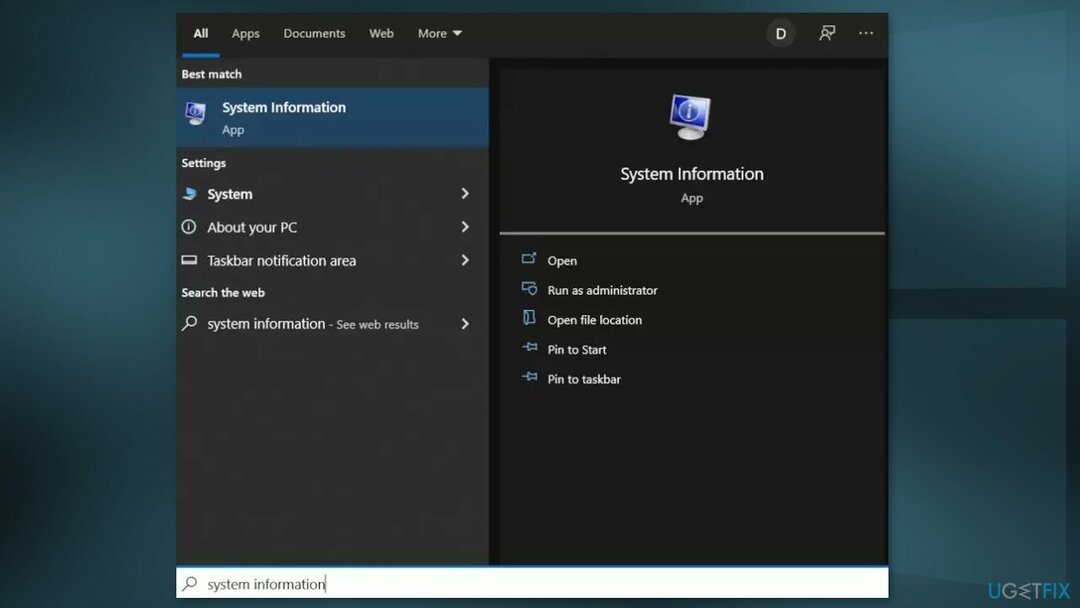
- مقارنة إصدار / تاريخ BIOS في ال معلومات النظام برقم الإصدار المحدد على الموقع الرسمي
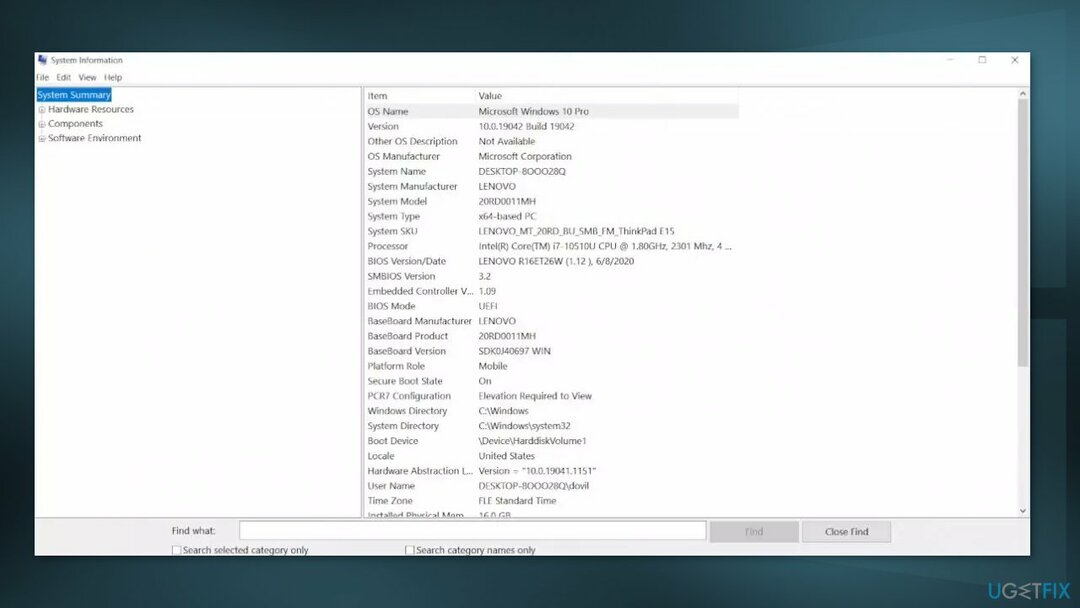
- ابدأ التنزيل
- بمجرد اكتمال التنزيل ، إذن نقرتين متتاليتين في الملف الذي تم تنزيله
- عند فتح الملف ، سيحذرك النظام من أن تحديث عملية BIOS سيعيد تشغيل نظامك. اضغط على نعم زر.
- بعد ذلك ، سيعرض لك النظام مربع حوار معلومات آخر ، والذي يشير إلى الإصدار الحالي من BIOS والإصدار الذي تقوم بتثبيته. اضغط على نعم زر مرة أخرى.
- سيبدأ النظام في عملية تحديث BIOS
- بمجرد انتقال شريط التقدم إلى 100٪ ، سترى شاشة سوداء
- بعد إجراء التحديث ، سيتم إعادة تشغيل النظام بشكل طبيعي
- بمجرد إعادة تشغيل النظام بنجاح ، يمكنك التأكد من تثبيت أحدث إصدار من BIOS
قم بإصلاح أخطائك تلقائيًا
يحاول فريق ugetfix.com بذل قصارى جهده لمساعدة المستخدمين في العثور على أفضل الحلول للقضاء على أخطائهم. إذا كنت لا تريد المعاناة مع تقنيات الإصلاح اليدوي ، فيرجى استخدام البرنامج التلقائي. تم اختبار جميع المنتجات الموصى بها والموافقة عليها من قبل المتخصصين لدينا. الأدوات التي يمكنك استخدامها لإصلاح الخطأ مدرجة أدناه:
عرض
افعلها الآن!
تنزيل Fixسعادة
يضمن
افعلها الآن!
تنزيل Fixسعادة
يضمن
إذا فشلت في إصلاح الخطأ باستخدام Reimage ، فاتصل بفريق الدعم للحصول على المساعدة. من فضلك ، أخبرنا بكل التفاصيل التي تعتقد أنه يجب أن نعرفها عن مشكلتك.
تستخدم عملية الإصلاح الحاصلة على براءة اختراع قاعدة بيانات تضم 25 مليون مكون يمكنها استبدال أي ملف تالف أو مفقود على كمبيوتر المستخدم.
لإصلاح النظام التالف ، يجب عليك شراء الإصدار المرخص من Reimage أداة إزالة البرامج الضارة.

تعد الشبكة الخاصة الافتراضية أمرًا بالغ الأهمية عندما يتعلق الأمر بـ خصوصية المستخدم. لا يمكن استخدام أدوات التتبع عبر الإنترنت مثل ملفات تعريف الارتباط فقط من خلال منصات وسائل التواصل الاجتماعي والمواقع الإلكترونية الأخرى ولكن أيضًا من قِبل مزود خدمة الإنترنت والحكومة. حتى إذا قمت بتطبيق الإعدادات الأكثر أمانًا عبر متصفح الويب الخاص بك ، فلا يزال من الممكن تتبعك عبر التطبيقات المتصلة بالإنترنت. بالإضافة إلى ذلك ، لا تعد المتصفحات التي تركز على الخصوصية مثل Tor خيارًا مثاليًا نظرًا لانخفاض سرعات الاتصال. أفضل حل لخصوصيتك المطلقة هو الوصول إلى الإنترنت الخاص - كن مجهول الهوية وآمن على الإنترنت.
يعد برنامج استعادة البيانات أحد الخيارات التي يمكن أن تساعدك استعادة الملفات الخاصة بك. بمجرد حذف ملف ، لا يتلاشى في فراغ - فهو يظل على نظامك طالما لم تتم كتابة بيانات جديدة فوقه. استعادة البيانات برو هو برنامج استرداد يقوم بالبحث عن نسخ عاملة من الملفات المحذوفة داخل محرك الأقراص الثابتة. باستخدام الأداة ، يمكنك منع فقدان المستندات القيمة والعمل المدرسي والصور الشخصية والملفات الهامة الأخرى.